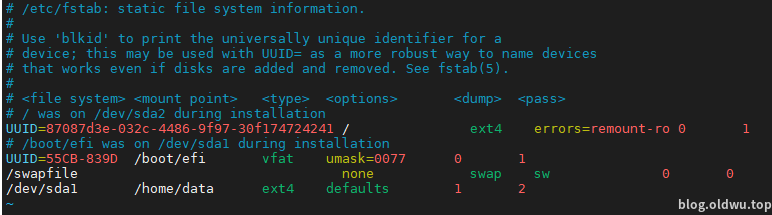Ubuntu20.04挂载物理磁盘到目录
linux系统默认不会将新增加的硬盘挂载到目录中,这时候就需要手动挂载
1. 查看需要挂载的磁盘信息
fdisk -l根据显示磁盘大小等信息找到自己需要挂载的磁盘信息,然后记住路径
2. 查看磁盘格式信息
parted /dev/sda1 print3. 手动挂载到目录
注意,需要先创建目录
mount -t ext4 /dev/sda1 /home/data4. 自动挂载
每次开机都需要重新挂载就很烦,这时配置一个自动挂载即可
sudo vim /etc/fstab然后写入以下内容,看着改,说明在下面
/dev/sda1 /home/data ext4 defaults 1 2 <file system> <mount point> <type> <options> <dump> <pass>
1 2 3 4 5 6
1 指代文件系统的设备名。最初,该字段只包含待挂载分区的设备名(如/dev/sda1)。现在,除设备名外,还可以包含LABEL或UUID
2 文件系统挂载点。文件系统包含挂载点下整个目录树结构里的所有数据,除非其中某个目录又挂载了另一个文件系统
3 文件系统类型。下面是多数常见文件系统类型(ext3,tmpfs,devpts,sysfs,proc,swap,vfat)
4 mount命令选项。mount选项包括noauto(启动时不挂载该文件系统)和ro(只读方式挂载文件系统)等。在该字段里添加用户或属主选项,即可允许该用户挂载文件系统。多个选项之间必须用逗号隔开。其他选项的相关信息可参看mount命令手册页(-o选项处)
5 转储文件系统?该字段只在用dump备份时才有意义。数字1表示该文件系统需要转储,0表示不需要转储
6 文件系统检查?该字段里的数字表示文件系统是否需要用fsck检查。0表示不必检查该文件系统,数字1示意该文件系统需要先行检查(用于根文件系统)。数字2则表示完成根文件系统检查后,再检查该文件系统然后:wq保存即可